Durante la creazione di collage, la progettazione di pagine Internet, potresti trovarti di fronte alla necessità di rimuovere lo sfondo bianco. Questo compito non è davvero difficile. Utilizzando diversi comandi dell'editor di Photoshop, puoi ottenere il risultato desiderato in un breve periodo di tempo.
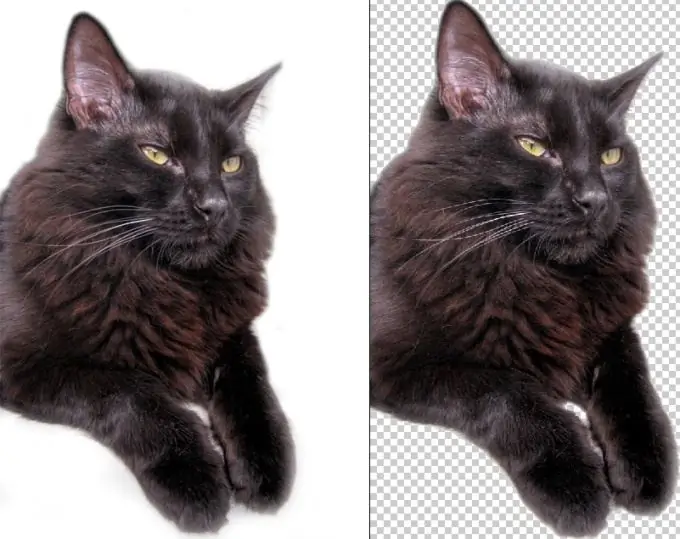
È necessario
- - editore grafico Photoshop;
- - una foto con un soggetto su sfondo bianco.
Istruzioni
Passo 1
Apri il file immagine con lo sfondo bianco che vuoi rendere trasparente in Photoshop. Per fare ciò, seleziona Apri dal menu File. Per velocizzare il tuo lavoro, puoi usare la scorciatoia da tastiera Ctrl + O.
Passo 2
Trasforma l'immagine in un livello. Per fare ciò, nella palette Livelli ("Livelli"), posiziona il cursore sul livello con l'immagine su uno sfondo bianco e fai clic con il pulsante destro del mouse. Nel menu contestuale che appare, seleziona Livello da sfondo.
Passaggio 3
Seleziona lo strumento Bacchetta magica dalla tavolozza Strumenti. Il tasto di scelta rapida per questo strumento è il tasto W. La tavolozza "Strumenti" si trova per impostazione predefinita sul lato sinistro della finestra del programma.
Passaggio 4
Fare clic con lo strumento Bacchetta magica sulla parte bianca dell'immagine. evidenziato.
Passaggio 5
Rimuovere lo sfondo bianco premendo il tasto Canc. È possibile utilizzare il comando Cancella nel menu Modifica.
Passaggio 6
Utilizzare il comando Salva con nome nel menu File per salvare l'immagine trasparente in formato PNG. Puoi usare la scorciatoia da tastiera Ctrl + Maiusc + S.






